福利来袭,限时免费在线编辑
转Word
下载我编辑的
下载原始文档
 收藏
收藏
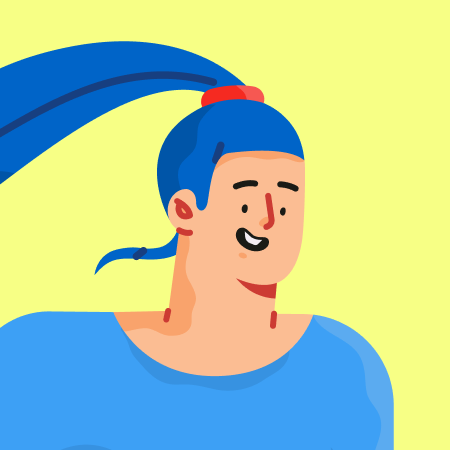
失落
上传于:2024-04-26
文件的处理(你总会用得上) 2012-5-21 10:27 阅读(3) 转载自应博
。葛
。 证论
。 复制地址
。 举报
,。 更多
已经是第一篇 |下一简,领导座次安排,行,.
一、红头文件的制作及标准
1、进行页面设置
选择“文件”一一“页面设置”选择“页边距”附签,上: 3.7 厘米
下: 3.5厘米 左: ?2.8厘米 右: 2.6厘米。 选择“版式”附签,
将“页届和页脚”设置成“奇偶页不同”, 在该选项前打“w”,. 选
择“文档网格”附签,“字体设置”,“中文字体”设置为“仿宋”;
“字号”设置成“三号”,单击“确定”按钮,选中“指定行网格和
字符网格”; 将“每行" 设置成“28”个字符; “每页”设置成“22”
行. 然后单击“确定”按钮, 这样就将版心设置成了以三号字为标准、
每页 22 行、每行 28 个汉字的国家标准-
2、揪入页号
选择“插入”一一“页码”,“位置”设置为“页面底端 (页脚) ”,
“对齐方式”设置为“外侧”。 然后单击“格式”按钮,“数字格式”
设置为全角的显示格式,单击“确定”按钮,再次单击“确定”按钮
完成页码设置,双击页码,


















